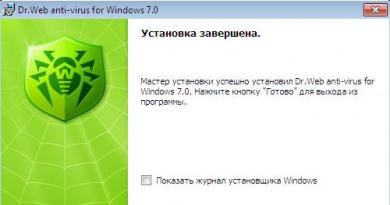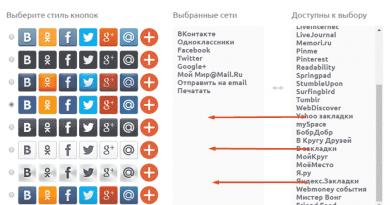Что такое файрвол и как им пользоваться. Что такое Firewall? Брандмауэр – как это работает, простыми словами
Что такое Брандмауэр (Файрвол)
Брандмауэр (Brandmauer) или Файрвол (Firewall) – это компьютерная программа, целью которой является защита компьютера от вирусов и . Брандмауэр отслеживает сетевой трафик, поступающий в операционную систему, и помогает остановить вредоносные программы, которые пытаются получить доступ к личной информации пользователя. Помимо этого, у терминов Брандмауэр и Файрвол есть еще и другое определение. Данными терминами принято назвать противопожарные капитальные стены, которые по идее должны защищать дома от пожаров в местах плотной застройки.
Что такое Брандмауэр (Файрвол) – значение, определение простыми словами.
Простыми словами, Брандмауэр (Фаервол) – это специальные защитные компьютерные программы, которые постоянно сканируют получаемые и отправляемые в интернет данные. Образно говоря, это виртуальные стены, которые защищают компьютер от опасностей интернета: вирусы, руткиты, шпионские программы, и тд. Хотя стоит отметить, что брандмауэр не является единственным или самым надежным источником защиты вашего компьютера. Как правило, для обеспечения наибольшей безопасности, брандмауэр (Файрвол), всегда работает в связке с антивирусом и анти-шпионским программным обеспечением.
В большинстве случаев, брандмауэр устанавливается непосредственно на рабочую машину (ПК), но иногда, как в случаях с различными офисами, где присутствует много компьютеров, файрвол ставится в виде физического устройства (но об этом позже ). Пользователям операционной системы Windows, нет нужды устанавливать брандмауэр самостоятельно (отдельно ), так как в ОС изначально присутствует собственный — Брандмауэр Windows .
Брандмауэр – как это работает, простыми словами.
Не вникая в сложные технические подробности, работу Брандмауэра можно описать следующим образом. Когда пользователь запускает программу, связанную с Интернетом, такую как браузер или компьютерная игра, компьютер подключается к удаленному веб-сайту и отправляет информацию о компьютерной системе пользователя. Однако перед тем как данные будут отправлены или получены они проходят через межсетевой экран (файрвол ), где в зависимости от установленных параметров, данные будут пропущены или остановлены.
Образно говоря, в процессе своей работы, брандмауэр выступает своеобразным пограничником или таможенником, который следит за всем что вывозится и завозится на компьютер. Кроме того, в его обязанности входит проверка пакетов данных на соответствие необходимым параметрам. Таким образом, файрвол может помочь остановить работу уже установленного вредоносного ПО, такого как троянские кони и другие шпионские программы. Простыми словами, экран просто не будет передавать собранные этими программами данные в интернет. Но это, конечно же все в теории, так как подобные вредительские программы постоянно совершенствуются и учатся обманывать файрволы.
Что такое Аппаратный брандмауэр и способы защиты сети?
Аппаратный брандмауэр — это физическое устройство, которое соединяет компьютер или сеть с Интернетом, используя определенные усовершенствованные методы защиты от несанкционированного доступа. Проводные маршрутизаторы, широкополосные шлюзы и беспроводные маршрутизаторы включают в себя аппаратные брандмауэры, которые защищают каждый компьютер в сети. Аппаратные брандмауэры используют для защиты сети разные виды обеспечения безопасности: фильтрация пакетов, проверка пакетов с учетом состояния, трансляция сетевых адресов и шлюзы уровня приложения.
Брандмауэр фильтрации пакетов проверяет все пакеты данных, отправляемые в систему и из нее. Он пересылает данные на основе набора правил, определенных сетевым администратором. Этот аппаратный брандмауэр проверяет заголовок пакета и фильтрует пакеты на основе адреса источника, адресата и порта. Если пакет не соответствует правилам или соответствует критериям блокировки, ему не разрешается проходить через компьютер или сеть.

Динамическая фильтрация пакетов или проверка пакетов с учетом состояния, это более сложный метод защиты. Этот брандмауэр контролирует, откуда пришел пакет, чтобы выяснить, что с ним делать. Он проверяет, были ли данные отправлены в ответ на запрос для получения дополнительной информации или просто он появился сам по себе. Пакеты, которые не соответствуют заданному состоянию соединения, отклоняются.

Еще одним способом обеспечения безопасности является — маршрутизатор трансляции сетевых адресов (NAT). Он скрывает компьютер или сеть компьютеров от внешнего мира, представляя один общедоступный для доступа в Интернет. IP-адрес брандмауэра является единственным допустимым адресом в этом сценарии, и это единственный IP-адрес, представленный для всех компьютеров в сети. Каждому компьютеру на внутренней стороне сети присваивается свой IP-адрес, действительный только внутри сети. Этот вариант защиты очень эффективен, поскольку он представляет возможность использовать только один публичный IP-адрес для отправки и поступления пакетов информации. Что в свою очередь значительно минимизирует возможности по внедрению вредоносного ПО. Этот аппаратный брандмауэр обычно реализуется на отдельном компьютере в сети, который имеет единственную функцию работы в качестве . Он довольно сложный и считается одним из самых безопасных типов аппаратных брандмауэров.

Основные проблемы с брандмауэрами.
Существует несколько общих проблем, которые могут возникнуть в результате использования брандмауэра. Самой распространенной проблемой является то, что помимо вредоносных программ, брандмауэр часто блокирует нормальный, нужный нам трафик. Некоторые веб-сайты могут иметь ограниченный доступ или не открываться, потому что они были неправильно диагностированы. Довольно часто возникают проблемы с сетевыми играми, так как фаервол, часто распознает подобный трафик, как вредоносный и блокирует работу программ. Исходя из этого, следует отметить, что хоть брандмауэр штука весьма полезная, его нужно правильно настраивать, чтобы он не портил жизнь своими запретами.
Категории: , / / отЕще не так давно находились люди, сомневавшиеся в полезности Интернет, говорившие, что все это «игрушки». Они ошиблись. В наше время уже, пожалуй, никого не нужно убеждать в том, что Интернет необходим для работы. Электронная почта и chat- программы позволяют организовывать работу групп, члены которых зачастую находятся не только в разных офисах или городах, но и на разных континентах. Поисковые серверы Интернета позволяют эффективно работать с огромными объемами информации. С внедрением push- техологий появляется возможность в считанные секунды доставлять оперативную информацию пользователям на рабочие станции. Как показывают опросы, проведенные в США и Канаде, количество зрителей каналов новостей резко упало за последние 1-2 года. Причина заключается в появлении WWW. Все информационные агентства (с недавнего времени включая и ИТАР-ТАСС) публикуют информацию в Интернете, которая по самой природе WWW имеет форму, гораздо более удобную для восприятия, чем бумага или телевидение.
Тем не менее, использование всех этих достижений налагает определенную ответственность. Никто не хочет, чтобы его деловая переписка, бухгалтерские отчеты или информация «ДСП» попали в чужие руки. Firewall является одним из основных компонентов (если не самым главным) для предотвращения таких инцидентов.
Что такое firewall
Firewall (синоним – брандмауэр) – это компьютер, маршрутизатор или другое коммуникационное устройство, ограничивающее доступ к защищаемой сети.
Изначально firewall – это огнеупорная стенка, отделяющая водителя в гоночном автомобиле от двигателя. Если при аварии двигатель загорается, водитель остается цел.
Firewall позволяет защитить сеть компании от несанкционированного проникновения из Интернета, в то же самое время, позволяя пользователям внутри компании иметь доступ к Интернету. Многие системы firewall в наше время также имеют средства для контроля, аутентификации и обеспечения конфиденциальности для пользователей, применяющих доступ к внутренней сети компании из Интернета или из другой сети; в наше время такие средства становятся все более и более необходимыми.
Без защиты firewall не стоит и думать о постоянном подключении к Интернету. Даже если вы считаете, что у вас нет секретов от других, всегда в Интернете найдутся желающие «залезть» на ваш сервер либо из-за желания воспользоваться бесплатными ресурсами, либо просто из любопытства (и в этом нет ничего противоестественного). Скоро вы заметите, что дискового пространства становится маловато, да и канал в Интернет перегружен.
Многие организации используют firewall не только для ограничения доступа из Интернета, но и для защиты центрального компьютера от неконтролируемого доступа внутри самой организации или для того, чтобы обеспечить конфиденциальность информации, циркулирующей внутри сети.
Нередко firewall совмещает свои первичные функции с Web и FTP сервисом, исполняя роль «визитной карточки» компании в Интернете.
Как Работает Firewall
В принципе, firewall можно рассматривать как два механизма: один блокирует трафик, другой пропускает трафик. Платформа firewall должна иметь два или более сетевых интерфейса. Подключившись одним интерфейсом к одной сети (например, Интернет), а другим – к другой (например, к интранет – внутренней сети предприятия), firewall определяет, какие пакеты пропускать в одну сторону, а какие – в другую.
Разные схемы настройки firewall позволяют сделать акцент либо на разрешении доступа, либо на запрещении. Например, firewall можно настроить так, чтобы он разрешил FTP-доступ из сети A к серверу S, находящемуся в сети B, а любой другой трафик блокировал. Или наоборот, можно разрешить доступ снаружи ко всем ресурсам сети A, кроме порта 5432 на сервере S, на котором сидит сервер базы данных PostgreSQL, таким образом, защитив базу данных от несанкционированного доступа. Обе схемы имеют свои преимущества, однако, по понятным причинам коммерческие организации чаще выбирают первую схему.
Firewall может использовать широкий диапазон параметров для принятия решений: адрес источника, адрес назначения, номера портов, аутентификация источника с помощью DNS сервера, проверку логической структуры пакета и многие другие параметры, включая средства криптографии.
Многие firewall включают механизмы NAT (network address translation – трансляция сетевых адресов). При использовании NAT firewall содержит специальную таблицу трансляции адресов, где каждой паре IP_адрес_интранета/номер_порта соответствует свой номер порта на firewall. IP адреса в исходящих пакетах данных firewall заменяет своим адресом, при этом заменяя номер порта. Для входящих пакетов firewall заполняет поле IP адреса адресом интранет, соответствующим номеру порта. При этом снаружи для всех соединений виден только один IP адрес – адрес firewall, что существенно усложняет задачу взлома сети для злоумышленников.
Часто с помощью firewall организуют такую меру безопасности, как DMZ (de-militarized zone). В этом случае один или несколько компьютеров в сети (например, WWW сервер) подключаются к дополнительному сетевому интерфейсу firewall. Таким образом, firewall может полностью контролировать доступ к DMZ, и если один компьютер в DMZ подвергся атаке и пал, сеть организации в целом продолжает оставаться в безопасности.
Большинство пользователей сегодня устанавливают себе на компьютер хорошие антивирусные программы со встроенным брандмауэром. При этом каждый выбирает себе наиболее подходящий вариант. Существуют как платные, так и бесплатные утилиты. Все они надежно защищают систему.
Если вы то рекомендуется отключить межсетевой экран Windows, так как он может конфликтовать со сторонней программой, блокировать различные приложения, влиять на скорость интернета. Но в других случаях деактивация брандмауэра может привести к проникновению в систему вредоносных программ, поэтому делать это крайне нежелательно.
Зачем нужен файрвол?
В переводе с английского слово «файрвол» означает «огненная стена» (fire - огонь, wall - стена). И действительно, эта встроенная в Виндовс программа служит преградой для различных червей, троянов и других вирусов. Файрвол (межсетевой экран, или брандмауэр) фильтрует интернет-трафик и пропускает только тот, который разрешен программой.
Стоит отметить, что бывают бесплатные к которым относится и встроенный файрвол Виндовс, а также платные брандмауэры. В принципе, «родная» версия, особенно начиная с Windows 7, способна обеспечить качественную защиту вашего компьютера, однако если вы хотите, то можете приобрести платную программу. При этом помните, что, устанавливая сторонний брандмауэр, необходимо деактивировать встроенный в Виндовс.
О том, и как его отключить в различных версиях Виндовс, читайте ниже.
Деактивация брандмауэра Windows XP
Отключить межсетевой экран в «экспишке» можно следующим образом. Войдите в меню «Пуск» и выберите «Панель управления». Здесь потребуется перейти в раздел «Брандмауэр». На вкладке «Общие» установите чекбокс возле варианта «Отключить» и кликните «ОК».

Кстати, в Windows XP (SP 1) межсетевой экран не обеспечивал нормальную защиту, к тому же многие пользователи тогда еще не понимали, что пока они проводят время в интернете, компьютер может быть атакован злоумышленниками. В результате случалось достаточно много неприятных ситуаций, однако с выходом SP 2 ситуация значительно улучшилась.
Итак, теперь вы имеете представление, и как его отключить на Windows XP.
Firewall Виндовс 7. Как деактивировать?
Встроенный в «семерку» межсетевой экран гораздо надежнее своих предшественников. Однако, как говорилось выше, многие пользователи предпочитают устанавливать антивирусы, которые имеют свой брандмауэр. Скорее всего, это правильное решение. Что такое файрвол и как его отключить в «экспишке», вы уже знаете. Но что делать, если у установлена седьмая версия Виндовс? На самом деле не понадобятся какие-то глубокие знания компьютера, ведь деактивировать брандмауэр в «семерке» так же легко, как и в Windows XP.
Нажмите «Пуск», а затем - «Панель управления». Выберите «Мелкие значки» в параметрах просмотра. Зайдите в раздел «Брандмауэр». Слева найдите ссылку «Включение и отключение брандмауэра» и перейдите по ней. Установите чекбоксы возле опций, деактивирующих межсетевой экран.

Как видите, узнав, что такое файрвол и как его отключить на Windows 7, вы сможете проделать эту процедуру, потратив всего минуту.
Отключение брандмауэра на «восьмерке»
Если на вашем девайсе установлена Виндовс 8, то для того, чтобы деактивировать «родной» межсетевой экран, выполните следующие действия:
- находясь на Рабочем столе, кликните «Пуск» ПКМ;
- откроется где вы должны будете перейти в «Панель управления»;
- выберите раздел «Брандмауэр» (перед этим установите «Мелкие значки»);
- в меню слева перейдите по ссылке, позволяющей активировать или деактивировать файрвол;
- установите чекбоксы напротив нужной опции.

Теперь вы знаете, что такое файрвол и как его отключить на Windows 8.
Не отключайте встроенный межсетевой экран Виндовс, если у вас нет другой программы, которая защитит компьютер от вредоносных программ. Конечно, файрвол иногда мешает, блокируя некоторые приложения, но ведь он настроен таким образом, чтобы риск быть атакованным злоумышленником стремился к минимуму.
Если же у вас есть который имеет свой межсетевой экран, то обязательно отключите «родной» брандмауэр Виндовс, так как могут возникать конфликты.
Вы можете установить сторонний файрвол, если стандартный у вас вызывает сомнения (что бывает крайне редко). Однако помните, что скачивать такие программы с сайтов, имеющих сомнительную репутацию, крайне нежелательно.
Заключение
Итак, вы узнали, что такое файрвол и как его отключить в популярных версиях Виндовс. Как видите, последовательность действий практически идентична. Независимо от того, какая ОС установлена, вы сможете проделать эту операцию самостоятельно.
Файрвол (файервол), или как его еще называют брандмауэр, межсетевой и сетевой экран, осуществляют мониторинг и контроль соединений системы между вашим компьютером, сетью и интернетом, чтобы своевременно обнаружить и предотвратить атаки и вторжения. Программы данного класса особенно полезны в тех случаях, когда необходимо контролировать интернет деятельность установленных приложений.
Ни один другой бесплатный продукт не нагоняет большей тоски на пользователя, чем файрвол. И причина проста, процесс поиска подходящего межсетевого экрана в обязательном порядке включает в себя процесс проб и ошибок. Хороший брандмауэр должен защищать систему, не будучи слишком навязчивым или сложным в управлении и настройке. В этом обзоре вам будут предоставлены лучшие бесплатные файрволы (по мнению данного сайта), доступные сегодня. Как и все обзоры, рекомендации и советы сделаны с учетом опыта разных людей. Поэтому, если у вас есть идеи или интересные мнения, то они всегда приветствуются.
Примечание : Читателю стоит понимать, что мощные файерволы с гибкой настройкой правил всегда требуют знаний в области устройства сети. Однако, даже в их случае должен быть более или менее понятный способ администрирования.
Существует два вида сетевых экранов - программы и аппаратные устройства. Брандмауэры, представленные в виде программ (о них и пойдет речь в этой статье), устанавливаются на ваш компьютер и выполняются в фоновом режиме, чтобы в режиме реального времени осуществлять пристальный контроль за действиями системы. Как и со многими средствами безопасности, чтобы избежать потенциальных конфликтов, доходящих вплоть до ручного удаления файлов с загрузочных дисков, рекомендуется устанавливать только один межсетевой экран. Аппаратные файерволы обычно представляют собой специальное устройство с зашитой в схемы логикой и оптимизированными под фильтрацию модулями (например, специальные процессоры, система команд которых включает в себя операции с IP-адресами). Вы можете использовать программные и аппаратные брандмауэры совместно. Например, современные маршрутизаторы, как правило, включают в себя встроенный межсетевой экран и, в зависимости от типа маршрутизатора, он может не только входить прошивку (так называют программы устройств), но и частично быть реализован на уровне микросхем.
Наличие базового сетевого экрана уже давно является критичным для обеспечения безопасности вашего компьютера, именно по этой причине многие антивирусы постепенно включают в себя часть функций файерволов. Простые межсетевые экраны, как и по умолчанию брандмауэр Windows, позволяют огранить доступ к вашей системе и личной информации, молчаливо защищая вас от входящих угроз. В рамках обзора будет рассмотрено несколько базовых файрволов, которые позволяют защитить Windows несколько лучше, чем это может сделать стандартный инструмент безопасности, например, отслеживают попытки программ открыть исходящие соединения с интернетом (данное действие относится к исходящим угрозам).
Примечание : Читателю стоит понимать, что стандартный брандмауэр виндовс предоставляет достаточно ограниченные возможности для защиты от исходящих угроз. Сторонние приложения обычно предлагают более широкий спектр возможностей.
Проактивные брандмауэры предлают более расширенную защиту, в том числе включают системы обнаружения и предотвращения вторжений, основанные на сборе статистики о поведении программ и эвристического анализа, что позволяет им защищать компьютер от большего спектра угроз. Такие файерволы стремятся создать сильную двустороннюю защиту, пресекая не только входящие угрозы, но и оберегая вас от передачи вашей личной информации программами в интернет. Недостатком таких сетевых экранов является то, что они более сложны в использовании и требуют больше .
Важно понимать, что сегодня наличие брандмауэра и антивируса (по отдельности или в виде одного решения) считается минимальным необходимым базовым подходом для обеспечения безопасности вашего компьютера.
Примечание : На разных частях сайта можно найти много полезной информации о безопасности, как например, обзор программ обнаружения и предотвращения вторжений для домашнего использования .
Советы и меры предосторожности:
- Перед установкой продуктов безопасности, в том числе антивирусов и файерволов, вам стоит задуматься о создании полного образа диска. Создав такой образ, вы сможете восстановить вашу систему обратно к предыдущему состоянию в случаях, если после установки и настройки средств защиты появились критические ошибки в системе, например, из-за некорректной установки компонентов или же вами были изменены критические настройки системы. Кроме того, образы позволяют справляться со сложными вирусами или просто случайными конфликтами в системе. Так, например, некоторые драйвера системы могут быть попросту несовместимы друг с другом, из-за чего будет страдать ваша система. Начиная с Windows Vista Ultimate, в состав системы входит стандартный инструмент архивации и восстановления, но вы так же можете использовать бесплатные программы для создания образа диска .
- Для проверки полного удаления сторонних брандмауэров и других средств защиты советуется использовать деинсталляторы , так как после удаления могут оставаться службы, записи в реестре и другие объекты системы.
Базовые файрволы и брандмауэры
Предисловие или несколько слов о встроенном брандмауэре windows
Встроенный брандмауэр Windows является более частым выбором пользователей, так как он позволяет защищать компьютер от входящих угроз и не забрасывает пользователя всплывающими сообщениями. Так же файервол виндовс не требует установки (речь о версиях Windows, где сетевой экран входит в состав по умолчанию) и практически не конфликтует с другими программами. Кроме того, многие средние пользователи не могут правильно реагировать на всплывающие уведомления, в связи с отсутствием базовых знаний устройства сети.
Так что если вам необходимо сканировать систему на наличие вирусов и вы не хотите (не нуждаетесь) в дополнительных возможностях сторонних файрволов, другими словами, уровень рисков очень мал, то брандмауэр Windows может быть именно тем решением, которое вам необходимо, в виду своей простоты и нетребовательности.
Как альтернатива, вы можете скачать сторонний файрвол и заменить им стандартный брандмауэр Windows базовым для более легкого управления исходящими соединениями и для дополнительных функций. Большинство двусторонних сетевых экранов ограничиваются простыми вопросами вида разрешить или запретить доступ в интернет для неизвестных программ. И так же многие файрволы автоматически настраивают доступ к преднастроенному списку программ (часто этот список включает большинство популярных приложений) и сохраняют ваши решения в своей базе. Так, что после некоторого времени, вы практически не увидите оповещений.
И как вариант, вы так же можете использовать проактивные файерволы, предварительно отключив в них эвристику и анализ. Кроме того, такой вариант может оказаться даже более подходящим, так как проактивные брандмауэры в виду своей сложности попросту содержат больший список предварительных шаблонов правил и настроек доступа.
Это хорошо сделанный файрвол для контроля исходящих и входящих соединений операционной системы, который подойдет пользователям любого уровня. ZoneAlarm защищает систему от вторжений, а так же контролирует доступ программ в интернет. Брандмауэр имеет простой для понимания интерфейс. Вы можете настроить параметры безопасности под собственные потребности, включая расшаренные (общедоступные) файлы и принтеры, настройку сетей и прочее. Можно даже выключить файервол по необходимости (кстати, быстрого доступа к такой возможности безумно не хватает стандартному брандмауэру Windows). Вся настройка происходит с помощью простых элементов управления (ползунки и прочие), так что в большинстве случаев от вас потребуется несколько щелчков мыши. Чтобы пользователям было проще освоиться с программой, при первом запуске ZoneAlarm предлагает выполнить сканирование установленных программ и выставление для них разрешений/запретов на доступ. Учтите, что это первое сканирование не всегда позволяет правильно выставить доступ.
Первое время после установки вам придется наблюдать и корректировать действия ZoneAlarm, чтобы убедиться в том, что все программы имеют достаточный уровень доступа в интернет. Но, всплывающие окна очень просты и представлены в формате "разрешить/запретить" с флажком для запоминания выбранного действия. Даже начинающие пользователи смогут легко в нем разобраться (в сообщении так же будет указано название программ).
Вы можете установить подходящий для вас уровень контроля программ. Низкий уровень предполагает режим обучения (файрвол запоминает все программы, которые используют сеть), отключение защиты и минимальное количество всплывающих окошек. Средний уровень предполагает, что любой доступ к доверенной сети или интернету будет происходит с разрешения. Высокий уровень не предоставляется в бесплатной версии ZoneAlarm. Установить любой из уровней вы можете в любое время. Используя модуль "Smart Defense Advisor", сетевой экран будет предлагать для программ без правил наиболее часто принимаемый вариант пользователями по всему миру. Вы можете и не использовать данный модуль (хотя для начинающих он будет весьма полезен).
Настройка интернет-зон включает в себя доверенную зону, которая подразумевает локальную сеть с расшаренными файлами, принтерами и прочим, и интернет зону для доступа из сети. Для каждой из зон предоставляется простой формат управления из 3-х вариантов "без защиты" (брандмауэр выключен), "средний" (обмен/совместное использование ресурсов, таких как файлы и принтеры) и "высокий" (позволяет пользоваться использовать сеть, но блокирует доступ кому-либо из сети к вашей системе). Средний уровень рекомендуется для домашних сетей с более, чем одной операционной системой, и для случаев, когда это требуется из-за устройств (роутеры, маршрутизаторы). Высокий уровень рекомендуется для одиночных машин с доступом в интернет (например, дома один компьютер и нет никакой внутренней сети), а так же для общественных мест, где вы собираетесь выйти в сеть (WiFi в ресторанах и так далее).
В целом, ZoneAlarm Free предлагает базовую двустороннюю защиту со скрытым режимом и защиту от фишинга. Тем не менее, файрволу не хватает эвристических и поведенческих модулей, а так же возможности разрешения/блокирования доступа между программами.
Стоит отметить, что от версии к версии, файрвол немного "легчает" в части функциональности. Возможно, это лишь временная динамика, но все же.
Будет хорошим выбором для тех, кто нацелен на использование встроенного брандмауэра Windows. Несмотря на свое название, программа совместима с Windows XP и выше. В паре слов, Windows 10 Firewall Control позволяет в более удобном и простом виде настраивать блокировку и доступ приложений к интернету в стандартном файрволе Windows. Так же данный сетевой экран добавляет более лучший способ управления исходящими соединениями. Он основан на Windows Filtering Platform, на которой так же сделан стандартный брандмауэр. Поэтому в отличии от большинства других межсетевых экранов, приложение не устанавливает какие-либо драйверы в систему. Пользовательский интерфейс сделан очень просто и понятно. На нем отображается только то, что программа умеет делать, т.е. блок с настройками "разрешить/запретить" доступ и ничего больше.
Всего есть три режима - "нормальный", "разрешить все" и "отключить все". Последний режим полностью отключает доступ приложениям, вне зависимости от настроек файрвола. Режим "разрешить все" говорит сам за себя, то есть беспрепятственный доступ в интернет для всех приложений (аналогично тому, как если выключить брандмауэр). Если вам не нужно что-то тестировать, то нормальный режим рекомендуется - доступ в интернет для программ будет предоставляться в зависимости от индивидуальных настроек.
В нормальном режиме, когда программа попытается получить доступ в интернет в первый раз (после установки W10), появится всплывающее окошко с информацией о приложении, издателе и прочем. Вы можете разрешить или запретить доступ как единовременно, так и постоянно. Если вы выберите первый вариант, то при следующем запуске программы окошко появится снова.
В дополнение к всплывающим окнам выбора действий Windows 10 Firewall Control, так же появляются небольшие окна в правом нижнем углу экрана с информацией о доступе (заблокирован/разрешен доступ и так далее). Эти уведомления можно отключить в настройках.
Это вообщем все, что может делать этот файрвол. К недостаткам можно отнести тот момент, что вам придется настраивать доступ для всех ваших приложений, начиная от браузера и заканчивая антивирусом, что может несколько раздражать своей рутинностью. Тем не менее, Windows 10 Firewall Control позволяет гораздо более простой и удобный контроль над встроенным брандмауэром Windows, нежели это предлагает операционная система.
Является легким файерволом, который базируется на стандартном брандмауэре Windows. В нем полностью отсутствуют всплывающие окна, поэтому этот сетевой экран может быть идеальным для тех, кому нужно решение вида "установил и занялся другими делами". Инсталлятор этой программы весит всего около 1 Мб. Установка проста, но, к сожалению, не содержит возможность выбора места установки. После установки, файрвол запускается в фоновом режиме с иконкой в системном трее. Все функции программы доступны только из системного трея - никакого интерфейса вида "главное окно" в нем нет. Во всплывающем меню, пользователь может выбрать необходимые пункты, в частности, режим сетевого экрана, общая сетевая активность, добавить/исключить приложения/процессы и вызвать диалог с настройками файервола.
Диалоговое окно с настройками сетевого экрана так же достаточно скромное. Общие настройки, с возможностью задать пароль для защиты настроек. Секция, в которой указываются приложения, которым разрешено подключаться к сети. Есть так же функция "Detect", которая будет пытаться обнаружить известные приложения, чтобы пользователю не пришлось добавлять программы вручную. Кроме того, TinyWall умеет распознавать связанные процессы одного приложения. Например, если у вас есть программа, которая запускает несколько процессов, то добавив программу в белый список, все открытые связанные процессы так же будут иметь доступ в интернет.
Следует отметить, что при добавлении программы в список исключений, приложение не ограничивается по UDP и TCP трафику. В зависимости от характера программы, может быть более благоразумным ограничить ее, к примеру, только "исходящим" трафиком.
Вкладка специальные исключения позволяет пользователю задать дополнительные параметры. В частности, выбрать разрешение или блокировку доступа для системных служб. Если вы не очень хорошо разбираетесь в компьютерах, то рекомендуется оставить настройки "как есть". На вкладке обслуживание вы можете импортировать/экспортировать настройки, проверить наличие версий, а так же перейти на страницу разработчика.
В целом, TinyWall это легкий файервол, который будет хорошим выбором для тех, кто ищет ненавязчивый и простой в управлении межсетевой экран.
Файерволы и межсетевые экраны с системами обнаружения и предотвращения вторжений
Предисловие или несколько слов о файерволах с системами обнаружения и предотвращения вторжений
Следующие файерволы и межсетевые экраны обеспечивают более лучшую защиту сети, а так же поддерживают различные варианты исполнения систем обнаружения и предотвращения вторжений. Каждый брандмауэр поставляется с настройками по умолчанию, поэтому, в зависимости от потребностей пользователя, может потребоваться очень мало корректировок
Файрволы в этом разделе требуют от пользователя больше знаний и времени на настройку и ознакомление, чем базовые сетевые экраны, но зато позволяют обеспечить более высокий уровень защиты.
При выборе подходящего брандмауэра не стоит ориентироваться на общедоступные независимые тестирования и прочие заявления, так как в рамках тестирования эффективность проверяется на максимальных установках, в то время, как у большинства пользователей более простой уровень защиты (ведь пользоваться интернетом то же хочется, а не сидеть в окопе с доступом на один сайт). Поэтому, большинство разработчиков межсетевых экранов стремятся обеспечить максимальную "дружелюбность" функциональности, иногда с понижением уровня настроек безопасности (отключение мониторинга части показателей).
Учитывайте эти обстоятельства.
Это солидный файервол для тех пользователей, которые ищут полнофункциональный пакет безопасности. Этот продукт в большей степени предназначен для опытных и технически подкованных пользователей. Его система обнаружения вторжений называется "Defense+" и соответствует или даже превышает возможности платных продуктов. Комодо файрвол предоставляет достаточно много контроля и настроек, что особенно понравится любопытным и непоседливым пользователям, чьей задачей является обеспечение максимального уровня безопасности.
Comodo содержит защиту от атак переполнения буфера и облегченный вариант песочницы, который позволяет проверить неизвестные приложения и установки программ на предмет того, как их запуск скажется на операционной системе компьютера. Использование песочницы ограничивает негативные последствия вредоносных программ. Комодо содержит длинный список известных проверенных приложений, но если неизвестное приложение попытается получить доступ через файервол, то Comodo в первую очередь ограничит действия программы и спросит вас о том, что с ним делать. Кроме того, вся функциональность по контролю над портами, протоколами и конфигурациями будет в вашем распоряжении.
Во время установки у вас будет три варианта установки брандмауэра - "только файрвол", "файрвол с оптимальным набором проактивной защиты" и "максимальная проактивая защита" (т.е. "Defense+", как упоминалось ранее). После установки Comodo автоматически выбирает "Безопасный режим", который приведет к появлению многочисленных всплывающих уведомлений для приложений, которые не входят в список доверенных программ. Если вы выберите разрешить/запретить и укажите запомнить ответ, то Comodo создаст и сохранит пользовательское правило для приложения, которые вы всегда сможете отредактировать из общего списка.
Если вы выберите режим чистого компьютера (Clean PC Mode), то Defense+ автоматически пометит все приложения на вашем диске, как безопасные. Учтите, что если среди программ будет вирус, то он так же будет считаться безопасным, поэтому аккуратно используйте данную функцию и только в тех случаях, когда вы действительно уверены в безопасности программ. Тем не менее, эти приложения по-прежнему будут отслеживаться хоть и на минимальном уровне - проверка защищенных объектов Comodo (реестр и COM интерфейс), мониторинг установленных правил и прочее. Все добавленные файлы будут автоматически добавляться в список на рассмотрение, помечаться как потенциально небезопасные и их запуск будет приводить к всплывающим сообщениям, как если бы вы использовали безопасный режим, до тех пор, пока вы не установите правила.
Comodo сокращает частоту появления оповещений за счет автоматического определения программ как безопасных, на основе правил доступа в интернет. Тем не менее, вы можете дополнительно сократить количество оповещений "Defense+" одним или несколькими методами:
- Сразу подразумевать ваш ответ, как "запомнить ответ", для всех предупреждений. Другими словами, когда любое приложение будет впервые запускаться, то ответ сразу будет подразумеваться как постоянное решение. Однако, необходимо аккуратно использовать данную настройку, так как периодически приложениям необходимо временно предоставлять или запрещать доступ
- Добавить программы в списки безопасных или доверенных файлов
- Использовать режим чистого компьютера. Рекомендуется предварительно убедиться в том, что программы на вашем диске не содержат вирусов и троянов
В целом, Comodo Firewall мощный файервол с массой гибких настроек, который отлично подойдет для обеспечения высокого уровня защиты. Тем не менее, он рассчитан на тех пользователей, кто обладает некоторыми знаниями в устройстве Windows и сети. Начинающим же пользователям настоятельно рекомендуется не использовать данный брандмауэр.
 Бывший коммерческий межсетевой экран теперь является бесплатным без ограничений. Это проактивное многослойное решение безопасности наряду со стандартной защитой брандмауэра включает в себя поведенческую технологию блокирования, которая осуществляет мониторинг и проверку вирусов, шпионов , вредоносных программ, безопасности процессов и приложений, реестра и прочего. Private Firewall, безусловно, можно назвать многофункциональным файрволом с системой обнаружения и предотвращения вторжений.
Бывший коммерческий межсетевой экран теперь является бесплатным без ограничений. Это проактивное многослойное решение безопасности наряду со стандартной защитой брандмауэра включает в себя поведенческую технологию блокирования, которая осуществляет мониторинг и проверку вирусов, шпионов , вредоносных программ, безопасности процессов и приложений, реестра и прочего. Private Firewall, безусловно, можно назвать многофункциональным файрволом с системой обнаружения и предотвращения вторжений.
Пользовательский интерфейс программы может показаться немного запутанным и громоздким. Существует много настраиваемых параметров, поэтому иногда может чувствоваться нехватка сортировки. Конечно, каждый раздел содержит достаточно объемную справку с пояснениями, но все же. Режим обучения позволяет в течении 180 секунд разрешать все действия программ, что идеально подходит для быстрой настройки правил для только что установленных программ (не нужно создавать десятки правил под каждый порт, протокол и адрес). Тем не менее, будьте готовы, что первый запуск межсетевого экрана может привести к блокировке ряда, казалось бы, известных программ.
Вы можете устанавливать разные уровни безопасности (высокий, низкий и настраиваемый) для внутренней сети и интернета. Другими словами, например, если у вас есть в домашней сети пара компьютеров или же принтер, то нет смысла их так же ограничивать. Так же в вашем распоряжении будут три профиля - домашний (Home), офис(Office) и удаленный (Remote). Вы можете установить соответствующие настройки для каждого из них и легко переключаться по мере необходимости, особенно полезно для ноутбуков. Еще одной полезной функцией является то, что вы можете заблокировать исходящую почту в один щелчок мыши, что удобно, когда вы запустили почтовый клиент и не хотите, чтобы приложение случайно или по расписанию отсылало письма.
В целом, Private Firewall представляет собой достаточно эффективный межсетевой экран, который имеет достаточно неплохие оценки в интернете. Тем не менее, графический интерфейс и удобство использования в большей степени оценят технически подкованные пользователи. Новичок просто растеряется.
 Брандмауэр будет хорошим выбором для пользователей, которые хотят иметь гибкую настройку защиты без ущерба для удобства использования. Его интерфейс тщательно организован и сохраняет свою функциональность (с ним легко справятся обычные пользователи). К примеру, оповещения упрощены, но так же функциональны, поэтому вы легко и быстро настроить правила или применить действия. Кроме того, файервол помнит все ответы во всплывающих сообщениях без необходимости создания дополнительных правил, уведомляет вас о всех настроенных правилах в режиме обучения и оповещает обо всех автоматически примененных правилах, например, для браузеров при смене версий.
Брандмауэр будет хорошим выбором для пользователей, которые хотят иметь гибкую настройку защиты без ущерба для удобства использования. Его интерфейс тщательно организован и сохраняет свою функциональность (с ним легко справятся обычные пользователи). К примеру, оповещения упрощены, но так же функциональны, поэтому вы легко и быстро настроить правила или применить действия. Кроме того, файервол помнит все ответы во всплывающих сообщениях без необходимости создания дополнительных правил, уведомляет вас о всех настроенных правилах в режиме обучения и оповещает обо всех автоматически примененных правилах, например, для браузеров при смене версий.
Бесплатной версии не хватает многих дополнительных функций платной версии, таких как возможность отключить активное соединение. Тем не менее, возможностей вполне достаточно. Вы можете выбрать 5 уровней защиты, начиная от полной блокировки соединений и заканчивая разрешением всех действий, включая средний ручной режим обучения "Rules Wizard". Кроме того, сетевой экран Outpost контролирует различные опасные виды деятельности приложений, включая инъекции памяти, загрузку драйверов, обращение к критическим объектам системы (реестр, файлы). Так же в базу Outpost входит достаточно много преднастроенных шаблонов правил, поэтому настройка доступа в интернет для приложений чаще всего будет состоять и пары щелчков мыши.
Установщик спросит вас хотите ли вы, чтобы брандмауэр обучался в течении недели (с использованием режима автообучения и ручного обучения "Rules Wizard"). В этом режиме межсетевой экран автоматически установит правила для известных безопасных приложений.
В целом, брандмауэр Outpost Firewall Free будет хорошим выбором тех, кто ищет баланс функциональности и интерфейса.
 Файрвол отличается от своих аналогов тем, что он поставляется с дополнительными модулями защиты, а именно реестра, блокировщика всплывающих окон и родительского контроля - что-то вроде пакетного решения. Брандмаэур менее настраиваемый, чем предыдущие сетевые экраны, перечисленные в обзоре, но многие стандартные секции все же доступны. Три уровня защиты - выключено (выключение файрвола), пользовательский (позволяет настраивать правила для соединений) и высокий (блокирующий все соединения). Каждый раздел в интерфейсе программы выполнен достаточно чисто. Оповещения, как правило, предоставляют четкую и ясную информацию.
Файрвол отличается от своих аналогов тем, что он поставляется с дополнительными модулями защиты, а именно реестра, блокировщика всплывающих окон и родительского контроля - что-то вроде пакетного решения. Брандмаэур менее настраиваемый, чем предыдущие сетевые экраны, перечисленные в обзоре, но многие стандартные секции все же доступны. Три уровня защиты - выключено (выключение файрвола), пользовательский (позволяет настраивать правила для соединений) и высокий (блокирующий все соединения). Каждый раздел в интерфейсе программы выполнен достаточно чисто. Оповещения, как правило, предоставляют четкую и ясную информацию.
Модуль защиты реестра обеспечивает контроль и безопасность реестра на предмет модификаций, с возможность настройки конкретных разделов. Модуль родительского контроля, как и следует из названия, ограничивает доступный список сайтов, но вам необходимо вручную добавить каждый сайт. Проблема модуля в логике. Вы можете именно разрешить определенные веб-сайты, вы не можете только блокировать отдельные сайты. Компонент блокировки всплывающих окон отслеживает поведение браузера и блокирует всплывающую рекламу и прочее. Все эти три дополнительных модуля можно по отдельности отключить. AVS Firewall так же поставляется с утилитой мониторинга , так что вы сможете проверить размер проходящего сетевого трафика для каждого приложения.
Во время установки этого брандмауэра, установщик автоматически устанавливает браузер AVS Software. К сожалению, возможности отказаться нет, но вы после установки вы можете ее отдельно удалить без каких-либо последствий для файрвола.
В целом, AVS Firewall достаточно неплохой файрвол, который понравится тем, кому нужно обеспечить больше безопасности, чем в случае с базовыми сетевыми экранами, и кому не хочется очень сильно углубляться в специфику устройства сети.
Примечание : AVS Firewall больше не поддерживается производителем.
Другие файрволы и межсетевые экраны для Windows
Хоть и редко встретишь старые операционные системы, как, например, 98 или Me, но все же их так же не стоит оставлять без защиты, особенно если они не скрыты за другими системами с брандмауэрами. Поэтому, если по какой-то причине вы их используете, то вот небольшой список файрволов и межсетевых экранов для Windows 95-2000. Учтите, что указанные файрволы более не поддерживаются производителями и могут содержать ошибки или приводить к проблемам, которые, скорее всего, кроме вас никто рассматривать не будет. Тем не менее, наличие возможности лучше ее отсутствия.
- Sygate Personal Firewall (Windows 2000 / XP / 2003) [более не поддерживается]
- NetVeda Safety.Net (Windows 95/98 / Me / NT / 2000 / XP, требует регистрации) [более не поддерживается]
- Filseclab Personal Firewall (Windows 95/98 / Me / NT / 2000/2003 / XP, 32-разрядная версия) [более не поддерживается]
В любой операционной системе должна быть хоть какая-то защита. В Windows есть целых две защитных функции – фаервол (брандмауэр) и Защитник Windows. Само понятие «фаервол» имеет несколько значений, но в этом материале будет разобран вариант межсетевого экрана.
Что такое файрвол?
Файрвол (брандмауэр) – является межсетевым экраном в системе Windows, предотвращающим несанкционированный доступ к компьютеру из сети Интернет и локальных сетей, а также запрещающий или разрешающий приложениям соединение с сетью.
Простыми словами, брандмауэр является стеной или закрытой дверью, которая открывается только перед теми, кому это разрешено. В Windows ограничения обычно ставятся на программное обеспечение, которые связывается с Интернетом. Теперь мы разобрались с понятием «фаервол», но как же его правильно настроить, чтобы обеспечить компьютеру защиту?
Как настроить фаервол (брандмауэр) на Windows 10?
В офисах этим занимается системный администратор, поэтому будет не лишним иметь навыки настройки защитного программного обеспечения. В домашних условиях любой желающий может изменять параметры компьютера как захочет, но в пределах разумного.
Настройка файрвола после установки Windows 10 происходит очень просто. Вначале нужно разобраться, как включить или отключить защиту, так как при проблемах с брандмауэром возникают различные критические ошибки, исправить которые можно простым отключением или включением защитной функции.
Один из способов зайти в настройки брандмауэра следующий:
- Используем на клавиатуре такую комбинацию клавиш: Win+I. Затем идём в раздел «Обновления и безопасность»;
- Перейдите слева в подраздел «Защитник Windows»;
- Нажмите на кнопку справа «Открыть Центр безопасности Защитника Windows»;
- В открытом окошке выбираем опцию «Брандмауэр и безопасность сети».
Здесь находится новый интерфейс, в котором настройки немного запутаны для новичка. Если вам не нравится расположение функций, можно вернуться, конечно же, к старому, привычному интерфейсу, какой демонстрируется Windows 7 и 8. Для этого нажимаем по поиску на панели задач и вводим «Брандмауэр», выбрав результат.
Находясь в окне брандмауэра, в десятой версии системы можно увидеть два пункта – «Частная сеть» и «Общественная сеть». В обоих этих пунктах находятся опции отключения брандмауэра для подключенной сети. Тут можно и блокировать все входящие подключения, отметив функцию галочкой.
Чтобы разрешить программам устанавливать соединение с сетью через брандмауэр, нужно найти ниже пункт «Разрешить работу с приложениями через брандмауэр». Откроется окошко, где изменения параметров будут осуществляться после нажатия по кнопке «Изменить параметры».
Если галочка стоит, то обмен ПО через сеть разрешен. Обычно разрешения ставятся только на приложения Microsoft. Если с брандмауэром возникли проблемы, для их разрешения есть опция «Устранения неполадок при подключении к сети ». По возможности используйте её.
Перейдя в раздел «Параметры уведомлений», можно увидеть параметры, позволяющие выводить в системе уведомления о заблокированных программах. Если вы настроили параметры неверно, настройки можно «Восстановить по умолчанию». Эта опция находится на главном экране.
Как добавить программу в исключение в брандмауэре?
- В главном окне фаервола перейдите к пункту «Параметры уведомлений брандмауэра»;
- Щелкните по опции «Параметры защиты от вирусов и угроз»;
- Дойдите до раздела «Исключения» и нажмите на кнопку в пункте «Добавление и удаление исключений»;
- Теперь жмём кнопку «Добавить исключение» и выбираем тот элемент, который не является вредоносным по вашему мнению. Можно добавлять файлы, целые папки, конкретные типы файлов и процессы.
Дополнительные функции файрвола
В параметрах защиты от нежелательных и вредоносных программ можно активировать или отключить следующие функции:
- Защита в режиме реального времени – если отключить эту защиту, это может привести к активной работе тех программ, которые были заблокированы.
- Облачная защита – позволяет защищать данные в облаке.
- Автоматическая отправка образцов – на сервера Microsoft отправляются данные о найденных вредоносных компонентах.
Остальные настройки уже были разобраны выше.
Настройка фаервола на Windows 7 и 8
При наличии устаревших версий операционных систем, настройка брандмауэра происходит немного по-другому:
- Откройте брандмауэр из панели управления.
- Необходимые настройки находятся с левой стороны окна, и доступ к ним осуществляется быстрее, чем в ОС Windows 10.
- Для включения фаервола нажмите на кнопку параметра «Включение и отключение брандмауэра Windows». Сразу после этого отметьте флажки «Включить…».
- Также вы можете сразу сбросить параметры по умолчанию, осуществить взаимодействие приложений в брандмауэре, и настроить уведомления.
Правила безопасности брандмауэра
В окошке слева переходим по опции «Дополнительные параметры». Сразу откроется окошко, где для приложений можно настроить правила по входящим и исходящим подключениям.